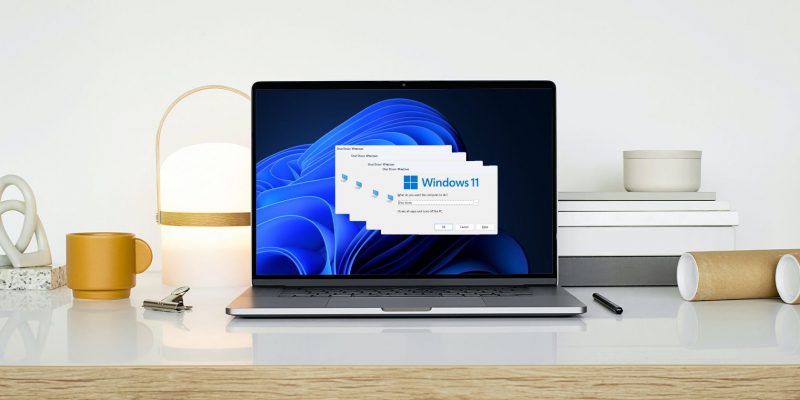Как исправить само открытие окна выключения в Windows 11
Если Windows 11 хочет, чтобы вы оставили ее в покое, вот как сделать так, чтобы окно выключения не появлялось само по себе.
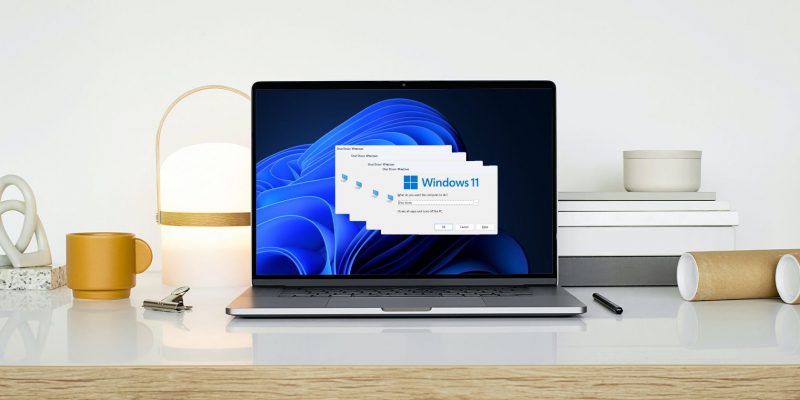
Окно закрытия открывается на вашем ПК с Windows 11? Досадно, что нет никаких сообщений об ошибках, чтобы вы знали, что не так с системой. Иногда вы можете решить проблему, просто обновив Windows. Однако это может быть более серьезно, например, заражение вредоносным ПО или повреждение системных файлов.
Какой бы ни была причина, вот несколько советов по устранению неполадок, которые помогут предотвратить появление окна завершения работы.
1. Обновите Windows 11
Закрытие окон может быть временным системным сбоем, вызванным устаревшей версией Windows. Чтобы обновить операционную систему, нажмите клавишу Windows + I, чтобы открыть меню настроек. Там перейдите в Центр обновления Windows и нажмите кнопку «Проверить наличие обновлений.

Если доступна новая версия, Windows отобразит сообщение об обновлении, доступном для загрузки. В этом случае нажмите Загрузить сейчас.
2. Запустите средство устранения неполадок обслуживания системы
Если окно завершения работы все еще появляется после обновления вашей версии Windows, вы должны дать средству устранения неполадок системы возможность решить проблему за вас.
В большинстве случаев вы можете найти и использовать встроенное средство устранения неполадок Windows через меню «Настройки». Но когда дело доходит до устранения неполадок при обслуживании системы, вам придется использовать другой подход. Методы, как показано ниже:
- Запустите панель управления.
- Откройте меню «Вид по» и выберите «Крупные значки.
- Перейдите в раздел устранения неполадок.
- В разделе «Система и безопасность» нажмите «Запустить инструменты обслуживания.
- В окне «Обслуживание системы» нажмите «Дополнительно» и установите флажок «Автоматически применять ремонт.
- Нажмите «Далее», чтобы запустить средство устранения неполадок.
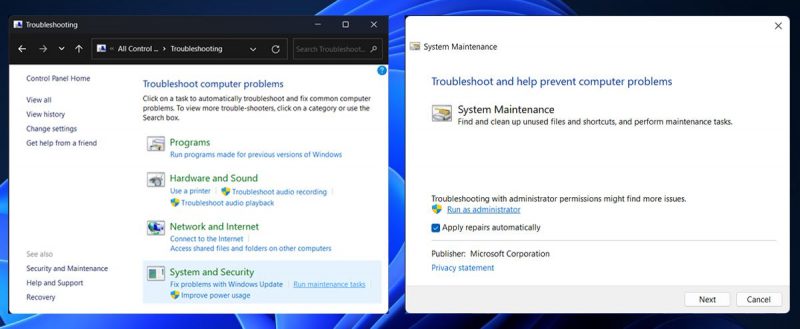
3. Выполните некоторые общие исправления для Windows
Всякий раз, когда что-то идет не так с Windows, всегда есть несколько трюков, которые вы можете попробовать, чтобы увидеть, решат ли они проблему. К ним относятся:
Проверить вашу систему на наличие вредоносных программ
Если всплывающие окна с постоянным завершением работы — не единственная проблема, с которой вы сталкиваетесь, возможно, вы имеете дело с заражением вредоносным ПО.
Хорошей новостью является то, что вам не нужно стороннее антивирусное программное обеспечение для решения проблемы. Вы можете использовать автономное сканирование Microsoft Defender для удаления вредоносных программ.
Запустите сканирование SFC и DISM
Если некоторые из ваших системных файлов повреждены или отсутствуют, окно выключения может оставаться открытым. Самый простой способ найти и исправить их автоматически — запустить сканирование SFC и DISM.
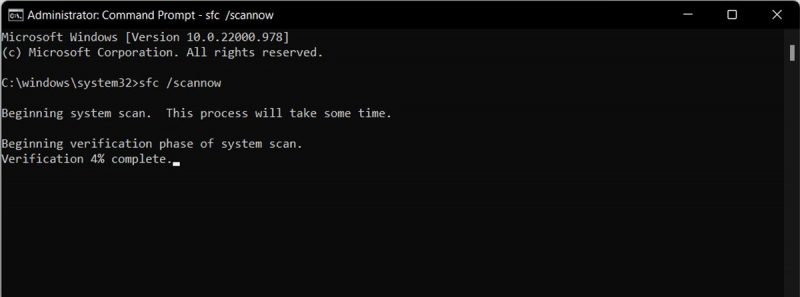
Запуск Windows в безопасном режиме
Когда вы запускаете Windows в безопасном режиме, ваша система запускается с базовым набором программ и драйверов. Таким образом, вы можете определить, вызывает ли стороннее приложение само открытие закрывающегося окна.
Если вы больше не сталкиваетесь с той же проблемой в безопасном режиме, вам следует проверить список установленных приложений и удалить проблемное.
Как исправить окно завершения работы Windows, появляющееся само по себе
Если он присутствует, закрытие окон, которые продолжают открываться, может быть очень раздражающим, поскольку это продолжает прерывать вашу работу. Мы надеемся, что одно или несколько из перечисленных выше исправлений помогли вам решить вашу проблему.
Когда вы решите выключить компьютер, вы можете использовать ярлык на рабочем столе, чтобы ускорить процесс.